
计算机的性能通常取决于系统中最慢的硬件。在所有计算机硬件中,HDD 或 SSD 可能是最慢的。虽然与 SATA 和 PATA HDD 时代相比,硬盘速度已经变得非常快,但它们仍然落后于 RAM 和 CPU 速度。
如果你在使用 SSD 之后还遇到了 Windows 运行缓慢的性能问题,可以考虑对 SSD 进行测速,以确定它不是性能瓶颈的罪魁祸首。
下面我们将介绍如何不使用第三方硬盘测试工具,仅使用 Windows 命令行轻松实现 SSD 测速。
执行命令行 SSD 测速
使用 CMD 测试 SSD 读写速度,请按照以下步骤进行:
1右键点击「开始」菜单——选择打开「终端(管理员)」
2使用Ctrl + Shift + 2快捷键打开一个「命令提示符」窗口
3执行以下命令:
winsat disk -drive C
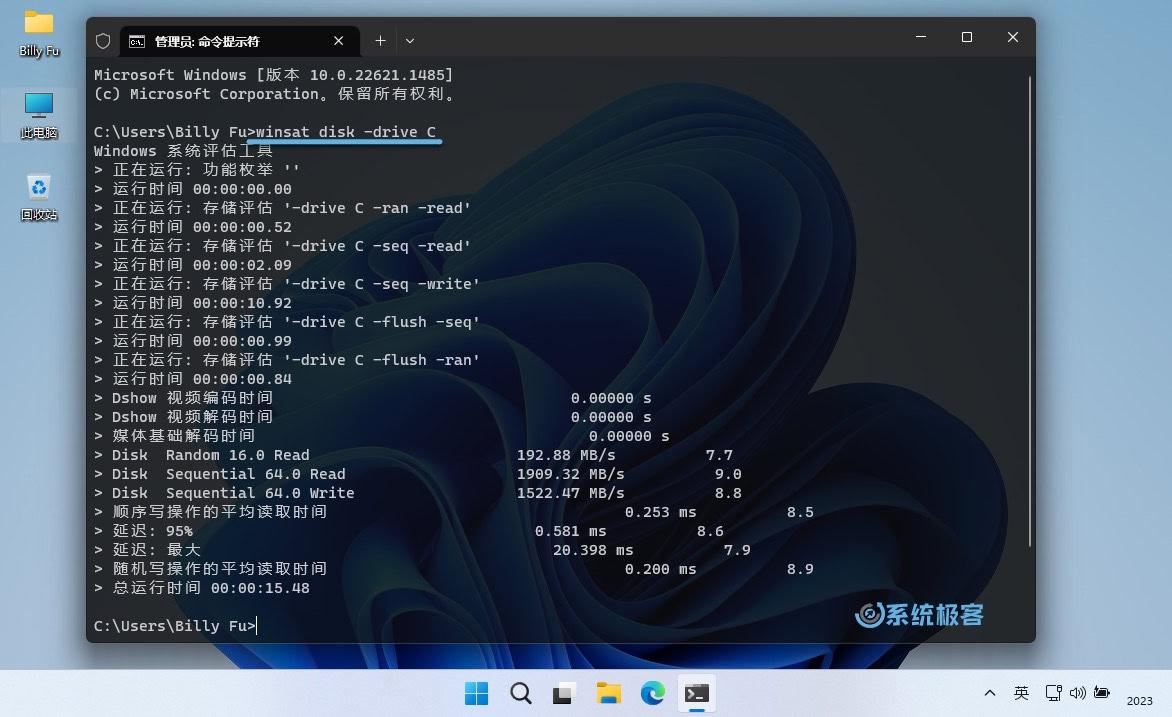
在上面的命令中,C 用于指定要测速的 SSD 固态硬盘盘符,请根据自己实际情况填写。
WinSAT 是 Windows 中的内置工具,用于对计算机的各个硬件进行基准测试。需要以管理员身份运行此命令。根据你的存储设备速度,该命令将运行几秒钟或几分钟。该命令将执行以下测试:
- 随机读取速度
- 顺序读取速度
- 随机写入速度
- 顺序写入速度
这个命令的结果将显示每秒兆字节的实际读写速度。它还会显示每个测试的子分数,子分数范围从 1.0 到 9.9,较高的值表示更好的性能。
如果您想使用 WinSAT 工具运行整体系统测试,则可以运行以下命令:
winsat formal -v
以上命令运行后会执行一个预定义评估,并将数据保存到%systemroot%\performance\WinSAT\datastore文件夹的 XML 文件当中。
TRIM 是 SSD 的一个很好的功能,有助于维护硬盘的最佳性能。与机械硬盘不同,TRIM 功能帮助操作系统精确地知道所需数据在驱动器上的位置。所有现代操作系统默认会启用 TRIM,我们需要确保 Windows 也启用了它。
要检查 TRIM 是否已启用或禁用,请参考如何查看 SSD TRIM 是否启用。
WinSAT 是一个可靠的内置工具,可以在需要时用于 Windows 性能测试。由于存储介质通常是计算机中速度最慢的硬件,因此在 Windows 中运行命令行 SSD 测速而不使用第三方软件是一种快速而简便的方式。
推荐阅读:SSD 固态磁盘即将挂掉的 5 种征兆













最新评论
之前装双系统时关了BitLocker,后来找不大设备加密了(原本有的)是怎么回事
补充一下哈,如果大家想看得更为完整。可以输入: slmgr.vbs -xpr 查询Windows是否永久激活 slmgr.vbs -dli 查询到操作系统版本、通过激活的渠道、后五位产品密钥、许可证状态等信息 slmgr.vbs -dlv 查询所有Windows的激活信息,包括:激活ID、安装ID、激活截止日期等信息
可能性太多了,有可能是兼容性问题。先更新一下「手机连接」应用试试。
1.确定 U 盘没有硬件写保护开关。2.把文件拷出来重新格式化试试。